Este artículo ha sido actualizado y mejorado el 15/06/2012. Se ha incluido una solución alternativa a los problemas de booteo al activar Windows 7 en PC's de la marca Samsung. Igualmente se recomienda a todos los lectores que tengan la paciencia de leer el tutorial de principio a fin pues hay muchas preguntas ya respondidas a lo largo del artículo.
En el presente tutorial aprenderemos a usar el activador Loader by DAZ de manera que el resultado final sea un Windows 7 activado y validado.
I. Algunas consideraciones y/o características acerca del Loader by DAZ
1. Link de Descarga
El siguiente archivo es un comprimido .ZIP . Al descargar, en tu navegador saldrá un cuadro con las opciones Guardar y Abrir. Mi recomendación es que elijas GUARDAR y ubiques la descarga en el escritorio.

2. Sistemas Soportados
Es un activador para Windows Vista, Windows 7 y Windows Server 2008, ambos 32-bit y 64-bit. En el caso de Windows 7, el activador funciona así tengas un sistema con o sin SP1 integrado. A continuación dejo una lista completa de las distintas versiones de Windows en las cuales el activador Loader funciona.
- Windows 7 Ultimate
- Windows 7 Ultimate E
- Windows 7 Professional
- Windows 7 Professional E
- Windows 7 Home Premium
- Windows 7 Home Premium E
- Windows 7 Home Basic
- Windows 7 Starter
- Windows 7 Starter E
- Windows Vista Ultimate
- Windows Vista Business
- Windows Vista Business N
- Windows Vista Home Premium
- Windows Vista Home Basic
- Windows Vista Home Basic N
- Windows Vista Starter
- Windows Server 2008 Enterprise
- Windows Server 2008 Enterprise (Without Hyper-V)
- Windows Server 2008 Foundation
- Windows Server 2008 Standard
- Windows Small Business Server 2008
- Windows Storage Server 2008 Standard
- Windows Storage Server 2008 R2 Essentials
- Windows Server 2008 R2 Enterprise
- Windows Server 2008 R2 Foundation
- Windows Server 2008 R2 Standard
- Windows Server 2008 R2 Datacenter
- Windows Small Business Server 2011 Standard
- Windows Small Business Server 2011 Essentials
- Windows Home Server 2011
3. Acerca de la efectividad del Loader by DAZ
Para garantizar el correcto funcionamiento del activador, se recomienda tener un sistema "limpio". Aquí pueden surgir algunas dudas, así que pasaré a explicar.
3.1 Sistema Windows recién instalado con o sin SP1 integrado
Mi recomendación personal es que el mejor momento para usar el activador es justo después de terminar la instalación del sistema operativo Windows 7, es decir en un sistema recién instalado. Así que si acabas de formatear tu PC y ya ha terminado la instalación de Windows 7, entonces se garantiza que usando el Loader podrás activar y validar el sistema.
3.2 Sistema Windows con activadores o parches de activación fallidos
Como mencioné anteriormente, un sistema limpio y recién instalado es lo ideal y la mejor de las situaciones para usar el activador Loader, pero no es el único caso en que se le puede usar. Por ejemplo, hay algunas personas que anteriormente usaron algún parche (Remove WAT por ejemplo) o algún otro activador (como Chew-Wga o Hack7) en su intento de activar Windows 7 y que por cierto funcionaron en su momento -por unos meses tal vez- pero luego comenzaron a fallar por algún motivo y nuevamente Windows 7 está desactivado.
¿Qué tendríamos que hacer en ese caso?
Lo primero y lo más importante que debemos hacer es DESINSTALAR el activador o parche que hayamos usado antes, es muy importante que NO uses el activador Loader "encima" de otro parche o activador aún en uso. Recuerda que NUNCA debes mezclar activadores y/o parches porque sin darte cuenta estarías estropeando el Sistema de Activación de Windows, y en ese caso posiblemente el Loader y cualquier otro activador fallará y por tanto no podrás activar ni validar tu copia de Windows 7 por más que lo intentes. Es justamente en estos casos que vienen los comentarios diciendo que no pudieron realizar la activación del sistema y que el activador no les sirvió. Así que ya saben el motivo de esto. No es culpa del Loader by DAZ.
Si este es tu caso y por más que intentas no puedes activar tu copia de Windows 7, entonces lo primero que tienes que hacer es eliminar los rastros de activadores/parches fallidos, pues por más que los hemos desinstalado, estos aún dejan sus restos en el sistema. El parche Remove WAT es unos de los peores pues no sólo modifica archivos del sistema sino que cuando queremos desinstalarlo, su propio desinstalador en realidad no lo elimina completamente y deja sus restos que impiden que un nuevo método de activación funcione adecuadamente. Y por cierto, Remove WAT ya está abandonado, su desarrollador ya no le da más soporte. En fin, sea cual sea el activador o parche que hayas usado o si no tienes ni idea de cuál es el activador empleado o sólo por precaución, te recomiendo usar una herramienta llamada MBR Regenerator que los ayudará a eliminar todo rastro de parches y/o activadores fallidos y que restaurará el Sitema de Activación de Windows dejándolo completamente limpio y listo para usar el Loader by DAZ.
Si lo descrito en esta sección 3.2 es tu caso, entonces debes usar MBR Regenerator antes de proseguir con este tutorial.
Sólo para que no haya duda, MBR Regenerator no formatea Windows, sólo restaura el Sistema de Activación de Windows dejándolo igual al de un sistema recién instalado. Tus programas y archivos no se perjudican para nada. Verás que después de usar MBR Regenerator, Windows 7 estará en periodo de prueba otra vez.
4. ¿Podremos instalar actualizaciones?
Si. El Loader by DAZ es un activador que permite activar Windows 7 de manera que también pueda ser validado sin ningún problema. Y al poder garantizar la validación entonces también está garantizado que podremos instalar las actualizaciones que queramos sin correr el riesgo de que Windows 7 se desactive. También podrás instalar software de la web de Microsoft que pide que previamente tu copia de Windows sea genuina. Todo esto ya será posible luego de activar Windows 7 con el Loader by DAZ
Ahora que ya hemos visto algunas consideraciones acerca del Loader by DAZ, procederemos a usarlo para activar Windows 7
II. Instrucciones de Uso del Loader by DAZ: Activación de Windows 7
A. Desactivación del Antivirus
La siguiente consideración está relacionada a la "supuesta" amenaza que algunos antivirus dicen. Si tu AV detecta al Loader by DAZ como virus, entonces estás viendo sólo un FALSO POSITIVO. Este activador está limpio y no es malware ni spyware. Es más, el Loader by DAZ ni siquiera modifica archivos del sistema, así que no hay riesgo alguno en su uso. Sin embargo, algunos antivirus no saben de esto y hasta cierto punto es obvio que detecten a un activador como "amenaza", sobre todo el antivirus MSE. Entonces con el fin de evitarte molestias es importante que desactives momentáneamente tu antivirus durante el uso de Loader by DAZ, de lo contrario el antivirus evitará la correcta ejecución del activador y Windows 7 NO será activado. Cuando ya terminemos, entonces podrás reactivar tu antivirus.

B. Configuración del Sistema
Tenemos que cambiar la Configuración de Control de Cuentas de Usuario (UAC). En resumen, debemos desactivar aquella opción que hace que visualicemos la siguiente ventana cada vez que queremos ejecutar un programa.

Si ya tienes desactivada UAC, pasa directamente a la siguiente sección. Si no es así, para desactivarlo, presionamos el botón de Inicio de Windows y en el buscador escribimos msconfig y damos click en el archivo msconfig.exe resultado de la búsqueda. Veremos la ventana de Configuración del Sistema, allí clickeamos la pestaña Herramientas:
elegimos la opción Cambiar configuración de (UAC) y damos click en el botón Iniciar. Veremos la ventana de Configuración de Control de Cuentas de Usuario:
allí, desplazamos el nivel hasta la opción No notificarme nunca y damos click en Aceptar. Con esto ya tendríamos todo listo para empezar con la activación.
Si deseas reactivar UAC, puedes volver a activarlo con el mismo procedimiento descrito anteriormente, obviamente después de haber concluido la activación de Windows.
C. Ejecución del activador
1. Recuerda que la descarga que hiciste al inicio está ubicada en tu escritorio, descomprimelo allí mismo e ingresa a la carpeta "Windows Loader".
Dentro de la carpeta "Windows Loader" hay 3 archivos (en la versión 2.1 y anteriores) ó 4 archivos (en la versión 2.1.1 y posteriores), sea cualquiera la versión los ficheros más importantes son: "Keys.ini" y "Windows Loader.exe", NUNCA separes esos archivos, ten en cuenta que el fichero "Keys.ini" contiene lo seriales que el activador usa. Si estos dos archivos se separan, el activador fallará.

2. Sobre el ejecutable Windows Loader.exe da click derecho y elige Ejecutar como administrador

3. A continuación veremos la ventana principal del Loader by DAZ

Alto !!! ¿Usas una PC Samsung? Si no es así, ignore completamente este bloque y diríjase al paso (4). Esta información es exclusiva SÓLO para usuarios de equipos Samsung, si este es tu caso, lee la información de este bloque antes de continuar.
4. Sin tocar nada adicional, simplemente damos click sobre el botón INSTALL y empezará el proceso de activación. Debemos esperar unos segundos hasta que la aplicación realice su trabajo.

5. Si todo sale bien, debemos ver un mensaje en el cual nos informa que el certificado y serial han sido instalados exitósamente y que ya tenemos Windows 7 activado, también nos pide reiniciar el sistema. Así que sólo damos click al botón RESTART.
Alto !!! Antes de reiniciar lee esto sólo si usas una PC Samsung. Si no es así, ignóralo y reinicia. Anteriormente en el paso (3) a los usuarios de estos equipos les comenté sobre la medida de precaución que debían tomar para evitar el cuelgue del sistema al reiniciar. A todos los usuarios de PC's Samsung porfavor tomen nota de los siguientes comandos por si ocurriera algún problema y así podrán recuperar su sistema.

6. Después de reiniciar tu ordenador, puedes verificar que en efecto Windows 7 está activado. Para ello, ve a Equipo (Mi PC)y luego click en la opción Propiedades del Sistema

Allí ve hasta la parte inferior, en la sección Activación de Windows. Veremos que Windows 7 está activado.

Bueno, hasta este punto ya hemos activado Windows 7. Pero falta algo igual de importante sobre todo si deseas instalar las actualizaciones del sistema y software de Microsoft como el antivirus MSE.
III. Validación de Windows 7: Actualizaciones del Sistema
Ten en cuenta que activar no es validar. Son dos cosas distintas pero ambas son importantes. Con la activación hemos logrado tener tiempo ilimitado de uso del sistema evitando los periodos de prueba de 30 días. Con la validación (si la pasamos) podremos instalar las actualizaciones que queramos como si nuestra copia de Windows fuera una copia auténtica y genuina. Seguramente alguna vez quisiste instalar un programa (el antivirus MSE por ejemplo) de la web de Microsoft, pero esta te pedía que previamente verifiques que tu copia sea original, bueno... si pasas la validación, podrás instalar ese software que deseas sin ningún problema y sin correr el riesgo de que tu copia de Windows sea detectada como ilegítima.
Lo bueno del activador Loader by DAZ, es que realiza una activación de manera que también puedas pasar exitósamente eltest de validación de Windows. En el test de validación se te pedirá instalar y ejecutar una aplicación de verificación que no es más ni menos que la conocida KB971033 (a menos que el verificador ya sea otra con numeración distinta). Pero no te preocupes, pues al haber usado el Loader by DAZ, este KB971033 no afectará a la activación en lo más mínimo. Entonces, empecemos con el proceso de validación de Windows 7.
1. Sé que posiblemente uses Firefox, Google Chrome, Opera, Safari, etc. Pero para el proceso de validación te recomiendo usar el navegador Internet Explorer. Cuando terminemos el proceso si quieres vuelves a enterrar al IE. En fin, abre el siguiente link usando el navegador Internet Explorer:
En la página damos click en Validar Windows
2. Seremos redirigidos a una nueva página en donde debemos presionar el botón Descargar para que -valga la redundancia- descarguemos el archivo verificador de la validación llamado "WindowsActivationUpdate.exe". Cuando veas la ventana donde se solicita ¿Desea guardar o ejecutar este archivo? elige Ejecutar y espera a que termine el proceso de descarga e instalación de la actualización.
3. Terminada la descarga e instalación del archivo, das click en Cerrar. A continuación dale click en el botón Continuar, luego se te pedirá ejecutar el control ActiveX, acéptalo. Si no sale esa opción entonces sólo presiona F5 para actualizar la página y presiona otra vez Continuar, y acepta el ActiveX.
4. Ahora empezará el test de validación, espera a que el proceso termine
5. Finalmente, veremos la siguiente ventana en donde efectivamente nos dice que nuestra copia de Windows 7 es original.
Listo hemos terminado !!! apartir de este instante puedes descargar todas la actualizaciones que desees e instalar software de Microsoft sin ningún problema y sin preocuparte de que la activación se vea comprometida.
Bueno amigos, espero que les sea de ayuda este tutorial. Ya saben, cualquier duda o pregunta, sólo comentenlo e intentaré ayudarles. Nos vemos en una siguiente entrada.


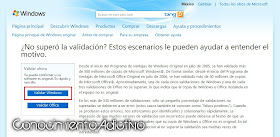






No hay comentarios:
Publicar un comentario